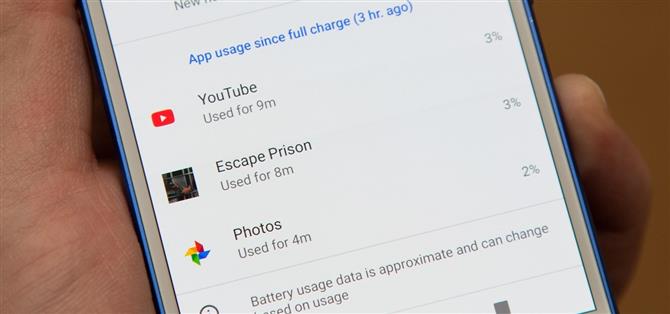Eine seltsame Änderung, die in der Android P Developer Preview gefunden wurde, besteht darin, dass das „Batterie “ – Menü nicht mehr anzeigt, welche Apps den Akku entladen oder Zugriff auf die Nutzungsdetails haben.
Auf einem Pixel oder einem anderen Telefon, auf dem die aktuelle Oreo-Android-Version läuft, gehst du einfach in das „Battery“ -Menü, dann kannst du die Apps, die deinen Akku unter der App-Nutzung abladen, seit dem Voll-Lade-Abschnitt.
Keine dieser Optionen ist in Android P vorhanden, aber es ist einfach genug, um sie zurück zu bekommen.
- Update: Nachfolgende Versionen von Android P Beta haben einige Dinge im „Battery“ -Menü geändert, so dass der unten stehende Trick nicht funktioniert, um Dinge wie Android Oreo aussehen zu lassen.

 Android P ohne App-Info (links) vs. Android Oreo damit (rechts).
Android P ohne App-Info (links) vs. Android Oreo damit (rechts).
Methode 1: Ändern Sie Ihr „Battery“ Menü zurück
Es gibt eigentlich zwei Dinge, die du jetzt tun kannst.
Schritt 1: Entsperren Sie das ausgeblendete Feature Flags Menü
Um das versteckte „Feature flags“ -Menü in Android P zu entsperren, müssen Sie zunächst das versteckte Menü „Entwickleroptionen“ in den Einstellungen entsperren.
- Weitere Informationen: So entsperren Sie Android P ’s neue ‚ Feature Flags ‚Einstellungen
Schritt 2: Machen Sie die v2 Batterie Flagge falsch
Gehen Sie nun zu „System“ in den Einstellungen und tippen Sie auf „Erweitert „, falls Sie nicht bereits dort sind.


Schritt 3: Genießen Sie Ihr neues „Old “ Battery Menu
Alles, was noch zu tun ist, ist in Einstellungen „Battery “ zu gehen und Dinge zu genießen, wie sie einmal waren.
- Don ‚t Miss: Android P macht es einfacher, Screenshots zu machen – hier ist wie
Das Power-Management-Etikett ist zurück, das auch „Adaptive Helligkeit“, „Schlaf“ und „Umgebungsanzeige“ enthält.



Wenn Sie erneut auf das Hauptmenü „Batterie “ tippen, tippen Sie auf das große Batteriesymbol oben. Sie befinden sich in der erweiterten Batterie, genau wie bei Android Oreo, wo Sie eine schnelle Grafik für die verbleibende Batterieleistung sehen können


Methode 2: Fügen Sie ein zweites ‚Battery ‚ – Menü hinzu
Wenn Sie nicht sicher sind, ob Ihnen die neue Android P-Version der „Battery “ – Einstellungen oder die alte Android Oreo-Version gefällt, müssen Sie sich noch nicht entscheiden.